苹果 OS X Yosemite Beta 公测版怎么申请下载
1、先在苹果 Mac 浏览器中打开系统公测版的申请网址:
https://appleseed.apple.com/sp/betaprogram/welcome?locale=zh-CN
打开以后请点击页面中的“注册”按钮,如图所示
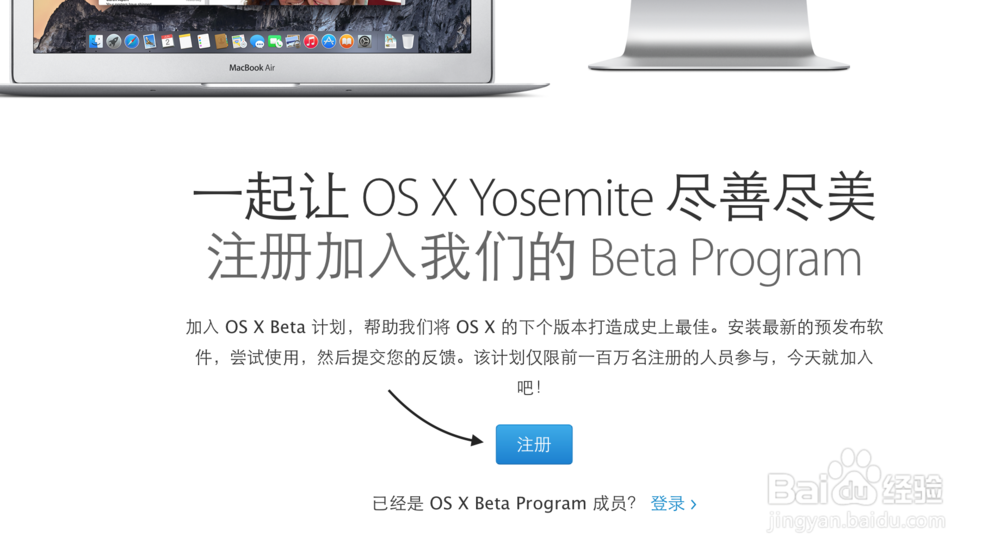
2、接着请在登录页面,输入自己的 Apple ID 与密码,点击“登录”按钮。
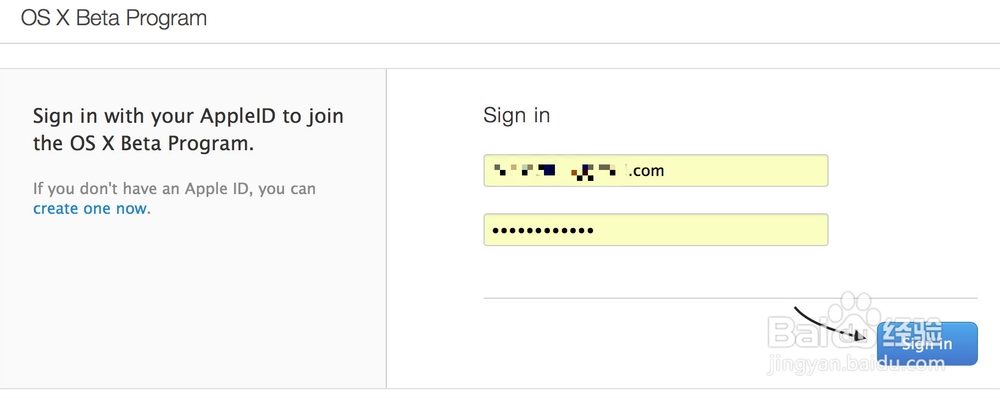
3、随后会进入 OS X 10.10 Yosemite Beta 系统的介绍页面,可以看到系统对于 Mac 电脑的一些硬件要求,如图所示
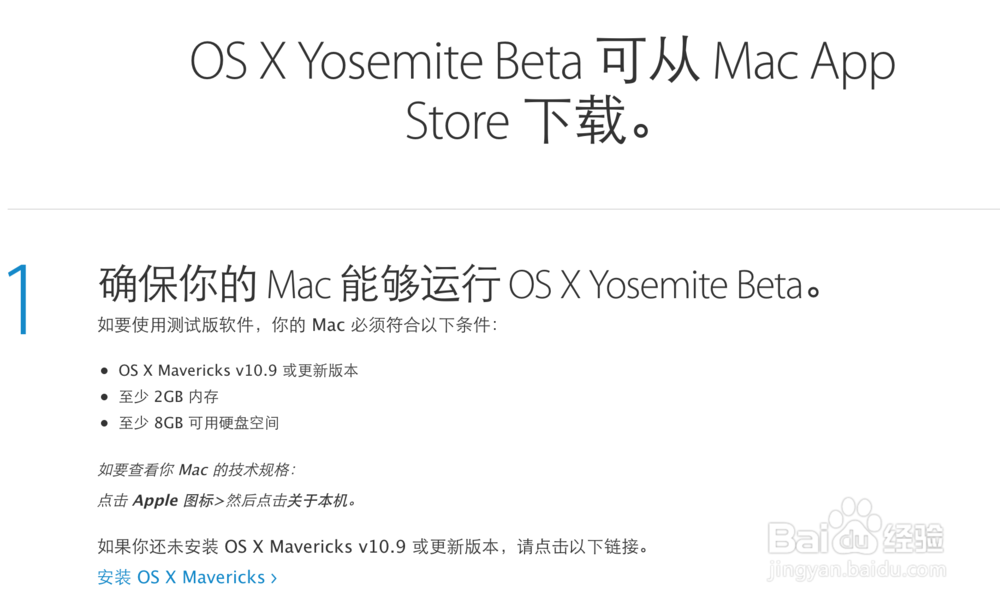
4、在页面的下方勾选有关于使用测试版系统的一些条款选项,并且可以看到有一个兑换码,记住这个兑换码。接着再点击“下载 OS X Yosemite Beta”按钮。

5、接着会自动打开 Mac 上的 App Store 应用,并要求我们输入 Apple ID 的密码,如图所示
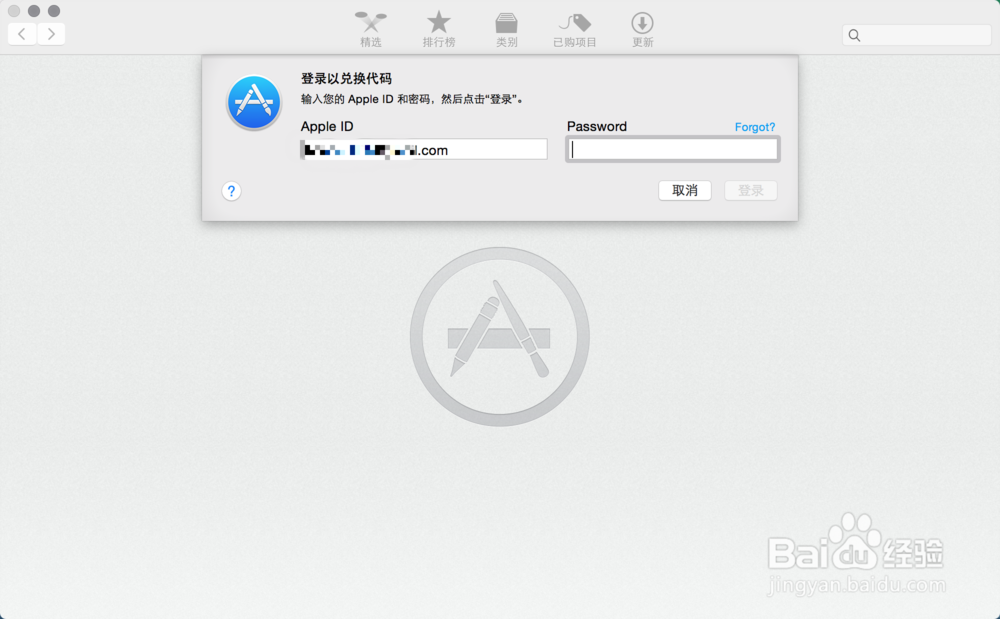
6、随后进入在 App Store 中输入我们之前所看到的兑换码,点击“兑换”按钮。
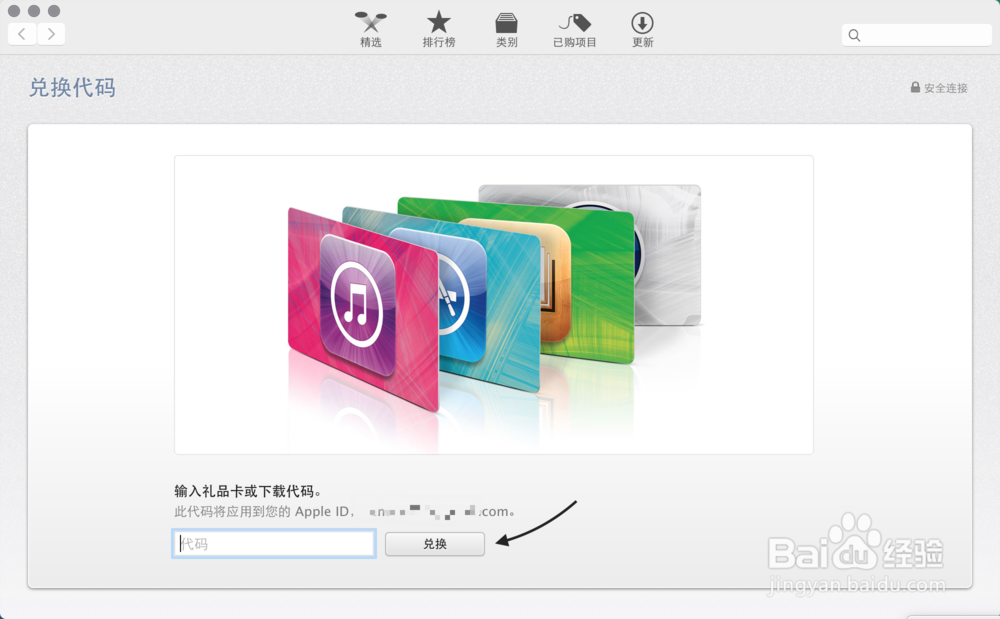
7、当兑换成功以后,会提示我们当前已经开始下载 OS X 10.10 Yosemite Beta 系统了,如图所示
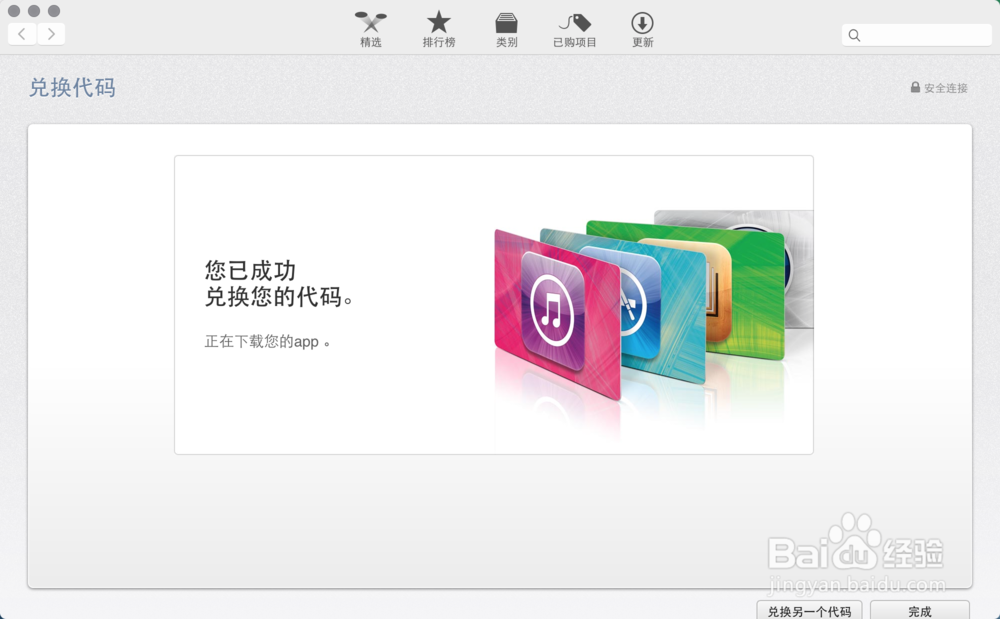
8、这时我们在 App Store 中的“已购项目”列表中,可以看到有一个 OS X 10.10 Yosemite Beta1 的应用。
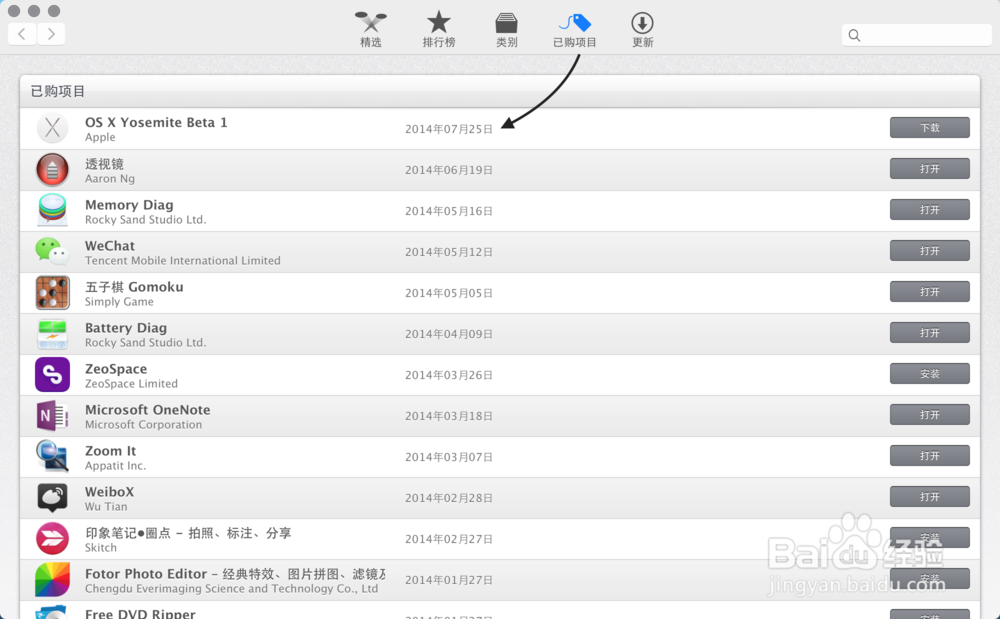
9、随后我们打开 Mac 系统上的 Lanchpad 界面,会看到以应用软件的方式在下载 OS X 10.10 Yosemite Beta 系统,容量大小为5G。
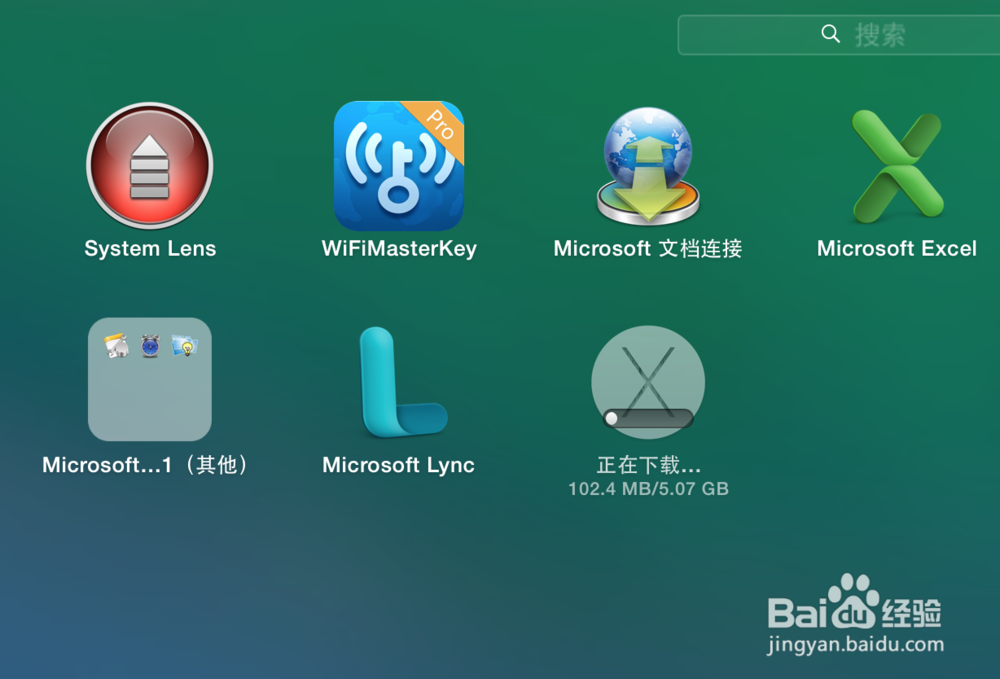
声明:本网站引用、摘录或转载内容仅供网站访问者交流或参考,不代表本站立场,如存在版权或非法内容,请联系站长删除,联系邮箱:site.kefu@qq.com。
阅读量:20
阅读量:49
阅读量:101
阅读量:52
阅读量:91